php小编西瓜为您带来奥维互动地图浏览器使用教程。本教程将教您如何使用奥维互动地图浏览器实现手机端和电脑端数据的快速同步。通过学习这个方法,您可以轻松实现数据的同步和共享,提高工作效率和便利性。跟随我们的指导,掌握这一技巧,让您的工作更加高效便捷!
1、手机端数据传输到电脑端
(1)手机端操作:将数据发送到我的电脑。
在奥维手机端,登录账户后,点击左上角头像,进入[好友]页面;找到【我的电脑】并点击,进入与电脑的会话界面;点击右下角的“消息”按钮(带有“+”号),可发送照片、本地文件和收藏夹的标记到电脑。

主要对发送标记进行说明,发送照片和本地文件的操作与发送标记的操作类似。
点击【标记】,勾选需要发送到电脑端的奥维对象;若需要发送到电脑端的标签中含有大量附件(总共超过10M),需要点击【附件选项】,关闭发送标签附件,点击【返回】,点击【确定】,即可。
发送完成后,电脑端会立马收到消息。

说明:发送消息,单条不能超过16M。若不含附件的话,即可发送几万个标签;若标签含有大量的照片附件,建议用户使用点对点传输功能将附件传输到电脑。
(2)电脑端操作:查看并保存数据
在电脑端登录账户后,在[好友列表]下找到【我的手机】,双击,即可进入与手机的会话界面,并能看到手机端发送过来的数据。
点击【下载】,可执行下载数据。

点击某数据,可执行【显示当前对象】【收藏当前对象】【显示所有对象】【收藏所有对象】。
如图所示,点击【显示当前对象】,可将文件夹【奥林匹克公园】中的数据显示在地图上。

若点击【收藏所有对象】,选择存放目录,点击【确定】,那么可将手机本次传输到电脑的数据全部保存的收藏夹。
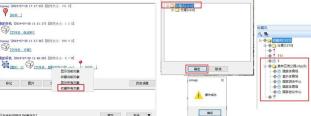
2、电脑端数据传输到手机端
电脑端操作:登录账户后,在[好友列表]下找到【我的手机】,双击,点击【标记】,勾选需要传输到手机端的数据,点击【确定】;若标签中含有大量附件(总共超过10M),不要勾选【发送标签附件】;点击【发送】,即可。
手机端操作:在账户登录的状态,电脑端发送数据后,手机端会立马收到。在[好友]页面下找到【我的电脑】,点击进入会话界面;点击【下载】,下载数据;点击数据,点击【收藏当前数据】,选择存放目录,点击【确定】,可将数据保存到电脑端的收藏夹中,同时数据会显示在地图上。
快来学习学习使用奥维互动地图浏览器实现数据在手机端和电脑端之间快速同步的方法吧,一定会帮到大家的。
以上是奥维互动地图浏览器使用教程-使用奥维互动地图浏览器实现数据在手机端和电脑端之间快速同步的方法的详细内容。更多信息请关注PHP中文网其他相关文章!
 您应该尝试使用Instagram的新'混合”功能来定制卷轴feedApr 23, 2025 am 11:35 AM
您应该尝试使用Instagram的新'混合”功能来定制卷轴feedApr 23, 2025 am 11:35 AMInstagram和Spotify现在提供个性化的“混合”功能,以增强社交共享。 仅通过移动应用程序访问Instagram的混合物,为个人或组聊天创建自定义的每日卷轴供稿。 Spotify的混合镜子
 Instagram正在使用AI自动注册未成年人进入'青少年帐户”Apr 23, 2025 am 10:00 AM
Instagram正在使用AI自动注册未成年人进入'青少年帐户”Apr 23, 2025 am 10:00 AMMeta正在打击未成年Instagram用户。 在去年引入“青少年帐户”(对18岁以下用户的限制)之后,Meta将这些限制扩展到Facebook和Messenger,现在正在增强其
 我应该用代理商做淘宝吗?Apr 22, 2025 pm 12:04 PM
我应该用代理商做淘宝吗?Apr 22, 2025 pm 12:04 PM导航对淘宝:为什么像Buckydrop这样的淘宝代理商对全球购物者至关重要 大型中国电子商务平台淘国的普及,对非中国发言人或中国以外的人提出了挑战。 语言障碍,付款c
 如何避免在淘宝上购买假产品?Apr 22, 2025 pm 12:03 PM
如何避免在淘宝上购买假产品?Apr 22, 2025 pm 12:03 PM在广阔的淘宝市场上航行需要警惕对伪造商品的警惕。 本文提供了实用的技巧,可帮助您识别和避免使用假产品,从而确保安全而令人满意的购物体验。 仔细检查卖方faybac
 如何从美国的淘宝购买?Apr 22, 2025 pm 12:00 PM
如何从美国的淘宝购买?Apr 22, 2025 pm 12:00 PM导航汤夫(Taobao):美国B2B买家的指南 中国庞大的电子商务平台TAOBAO为美国企业以有竞争力的价格提供了大量产品。 但是,语言障碍,付款复杂性和运输挑战可以
 TAOBAO Dropshipping的5种推荐类别Apr 22, 2025 am 11:59 AM
TAOBAO Dropshipping的5种推荐类别Apr 22, 2025 am 11:59 AM解锁对淘ao的掉落成功:顶级产品类别 选择合适的产品类别对于蓬勃发展的TAOBAO Dropshipping业务至关重要。 这需要了解市场趋势,消费者的偏好和利润潜力。这里
 TAOBAO与Aliexpress:我应该在哪里买东西?Apr 22, 2025 am 11:58 AM
TAOBAO与Aliexpress:我应该在哪里买东西?Apr 22, 2025 am 11:58 AMTAOBAO与Aliexpress:国际购物者的比较 汤宝主要为中国国内市场提供服务,而Aliexpress专注于国际买家,尤其是个人和小型企业,寻求中国人的批发商品
 如何在淘宝上识别和验证可靠的供应商Apr 22, 2025 am 11:57 AM
如何在淘宝上识别和验证可靠的供应商Apr 22, 2025 am 11:57 AM选择可靠的淘宝精供应商对于您的掉落成功至关重要。 本指南概述了如何在跆拳道广阔的市场中确定值得信赖的供应商。 1。掌握淘宝的供应商评估系统 淘宝的评级系统使用


热AI工具

Undresser.AI Undress
人工智能驱动的应用程序,用于创建逼真的裸体照片

AI Clothes Remover
用于从照片中去除衣服的在线人工智能工具。

Undress AI Tool
免费脱衣服图片

Clothoff.io
AI脱衣机

Video Face Swap
使用我们完全免费的人工智能换脸工具轻松在任何视频中换脸!

热门文章

热工具

EditPlus 中文破解版
体积小,语法高亮,不支持代码提示功能

ZendStudio 13.5.1 Mac
功能强大的PHP集成开发环境

DVWA
Damn Vulnerable Web App (DVWA) 是一个PHP/MySQL的Web应用程序,非常容易受到攻击。它的主要目标是成为安全专业人员在合法环境中测试自己的技能和工具的辅助工具,帮助Web开发人员更好地理解保护Web应用程序的过程,并帮助教师/学生在课堂环境中教授/学习Web应用程序安全。DVWA的目标是通过简单直接的界面练习一些最常见的Web漏洞,难度各不相同。请注意,该软件中

螳螂BT
Mantis是一个易于部署的基于Web的缺陷跟踪工具,用于帮助产品缺陷跟踪。它需要PHP、MySQL和一个Web服务器。请查看我们的演示和托管服务。

mPDF
mPDF是一个PHP库,可以从UTF-8编码的HTML生成PDF文件。原作者Ian Back编写mPDF以从他的网站上“即时”输出PDF文件,并处理不同的语言。与原始脚本如HTML2FPDF相比,它的速度较慢,并且在使用Unicode字体时生成的文件较大,但支持CSS样式等,并进行了大量增强。支持几乎所有语言,包括RTL(阿拉伯语和希伯来语)和CJK(中日韩)。支持嵌套的块级元素(如P、DIV),





